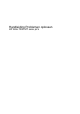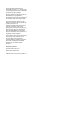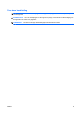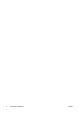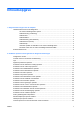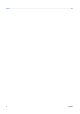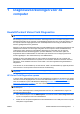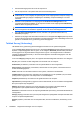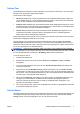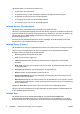Handleiding Problemen oplossen HP Elite 7000 MT serie pc's
© Copyright 2009 Hewlett-Packard Development Company, L.P. De informatie in deze publicatie kan zonder voorafgaande kennisgeving worden gewijzigd. Microsoft, Windows en Windows Vista zijn handelsmerken of geregistreerde handelsmerken van Microsoft Corporation in de Verenigde Staten en/of andere landen. De enige garanties die gelden voor HP producten en diensten zijn de garanties die worden beschreven in de garantievoorwaarden behorende bij deze producten en diensten.
Over deze handleiding WAARSCHUWING! Als u de aanwijzingen na dit kopje niet opvolgt, kan dit leiden tot persoonlijk letsel of levensgevaar. VOORZICHTIG: Als u de aanwijzingen na dit kopje niet opvolgt, kan dit leiden tot beschadiging van de apparatuur of verlies van gegevens. OPMERKING: De tekst na dit kopje biedt belangrijke aanvullende informatie.
iv Over deze handleiding NLWW
Inhoudsopgave 1 Diagnosevoorzieningen voor de computer Hewlett-Packard Vision Field Diagnostics ............................................................................................ 1 HP Vision Field Diagnostics openen .................................................................................... 1 Tabblad Survey (Verkenning) .............................................................................................. 2 Tabblad Test ............................................................
Index ...................................................................................................................................................................
1 Diagnosevoorzieningen voor de computer Hewlett-Packard Vision Field Diagnostics OPMERKING: Bij bepaalde computermodellen wordt HP Vision Field Diagnostics meegeleverd op cd. Met het hulpprogramma Hewlett-Packard Vision Field Diagnostics kunt u informatie weergeven over de hardwareconfiguratie van de computer en hardwarediagnosetests uitvoeren op de subsystemen van de computer. Met het hulpprogramma kunnen hardwareproblemen eenvoudig en effectief worden herkend, gediagnosticeerd en geïsoleerd.
3. Sluit het besturingssysteem af en zet de computer uit. 4. Zet de computer aan. Het systeem start HP Vision Field Diagnostics. OPMERKING: Als het systeem niet opstart vanaf de cd in de optischeschijfeenheid of vanaf de USB-flashdrive, moet u mogelijk de opstartvolgorde in het hulpprogramma Computer Setup (F10) (Computerinstellingen) wijzigen. Raadpleeg de Handleiding Computerinstellingen voor meer informatie. 5.
Tabblad Test Op het tabblad Test specificeert u welke onderdelen van het systeem u wilt testen. U kunt bovendien het type test en de gewenste testmethode instellen. U kunt kiezen uit drie testtypen: ● Quick Test (Snelle test): er wordt een gedeelte van elk hardwareonderdeel getest volgens een vooraf gedefinieerd script. U kunt aanpassen welke snelle tests u wilt uitvoeren door individuele tests in of uit te schakelen in de lijst met hardwareonderdelen.
Het tabblad Status toont bovendien informatie over: ● de apparaten die worden getest; ● de teststatus (bezig, wachten, geslaagd of mislukt) van elk apparaat dat wordt getest; ● de algehele voortgang van de test voor alle apparaten; ● de voortgang van de test voor elk afzonderlijk apparaat; ● de verstreken tijd per test voor elk afzonderlijk apparaat. Tabblad History (Geschiedenis) Het tabblad History (Geschiedenis) bevat informatie over uitgevoerde tests.
Het gedeelte Vision Help bevat informatie over de belangrijkste functies van Hewlett-Packard Vision Field Diagnostics. Het gedeelte Test Components (Testonderdelen) biedt een beschrijving van elke test en de parameters die u kunt aanpassen wanneer u tests uitvoert in de modus Custom (Aangepast). Het gedeelte Defect codes (Foutcodes) bevat informatie over de numerieke foutcode die in het tabblad Errors (Fouten) kan worden weergegeven.
Software beschermen Maak backups van alle systeemsoftware, applicaties en bijbehorende bestanden die op de vaste schijf zijn opgeslagen, zodat u de software en bestanden kunt herstellen als deze verloren zijn gegaan of zijn beschadigd. Raadpleeg de documentatie bij het besturingssysteem of bij het backup-programma voor informatie over het maken van backups van de gegevensbestanden.
2 Problemen oplossen zonder gebruik van diagnosevoorzieningen Dit hoofdstuk biedt informatie over het herkennen en verhelpen van kleine problemen met onder meer de vaste schijf, optischeschijfeenheid, grafische voorzieningen, audio, geheugen en software. Als u problemen met de computer ondervindt, raadpleegt u de tabellen in dit hoofdstuk voor waarschijnlijke oorzaken en aanbevolen oplossingen.
● Raadpleeg de uitgebreide online technische ondersteuning op de website http://www.hp.com/ support. ● Raadpleeg Tips op pagina 8 in deze handleiding. HP Instant Support Professional Edition biedt u de mogelijkheid om problemen met de computer zelf online op te lossen. Als u contact wilt opnemen met een ondersteuningsmedewerker van HP, gebruikt u de online chatfunctie van HP Instant Support Professional Edition via: http://www.hp.com/go/ispe. Bezoek het Business Support Center (BSC) op http://www.hp.
netvoeding is voorzien, als dit is ingesteld in Computer Setup (Computerinstellingen). Als de computer niet automatisch opnieuw opstart, drukt u op de aan/uit-knop om de computer te starten. ● Configureer de computer opnieuw nadat u een uitbreidingskaart of een andere optie heeft geïnstalleerd die niet compatibel is met Plug and Play. Raadpleeg Problemen met de installatie van hardware op pagina 26 voor meer informatie. ● Controleer of alle noodzakelijke stuurprogramma's zijn geïnstalleerd.
Algemene problemen oplossen Het is mogelijk dat u de algemene problemen die in dit gedeelte worden beschreven, gemakkelijk zelf kunt oplossen. Neem contact op met een Business of Service Partner als het probleem blijft optreden en u niet in staat bent het te verhelpen, of als u dit liever niet zelf doet. WAARSCHUWING! Wanneer de computer is aangesloten op een stopcontact, wordt de systeemkaart altijd van stroom voorzien.
Tabel 2-1 Algemene problemen oplossen (vervolg) Er is geen geluid of het volume is te laag. Oorzaak Oplossing Mogelijk staat het volume van het systeemgeluid laag of is het gedempt. 1. Controleer in de BIOS-instellingen (F10) of de interne systeemluidspreker niet is gedempt (deze instelling heeft geen invloed op de externe luidsprekers). 2. Zorg dat de externe luidsprekers goed zijn aangesloten en ingeschakeld, en dat de volumeregeling van de luidsprekers goed is ingesteld. 3.
Tabel 2-1 Algemene problemen oplossen (vervolg) Het prestatieniveau is erg laag. Oorzaak Oplossing accessoires > Uitvoeren (Windows Vista) en typt u msconfig. Op het tabblad Opstarten van het hulpprogramma voor systeemconfiguratie deselecteert u de applicaties waarvan u niet wilt dat ze automatisch opstarten. Sommige applicaties, met name spellen, vormen een zware belasting voor het grafische subsysteem. Onbekende oorzaak. 1.
Problemen met de elektrische voeding oplossen Raadpleeg de onderstaande tabel wanneer er problemen zijn met de voeding van de computer. Tabel 2-2 Voedingsproblemen oplossen De voeding wordt af en toe uitgeschakeld. Oorzaak Oplossing De spanningsschakelaar aan de achterzijde van de computer (op bepaalde modellen) is niet ingesteld op het juiste voltage (115V of 230V). Selecteer de juiste netspanning. De voeding wordt niet ingeschakeld door probleem met de interne stroomvoorziening.
Problemen met de vaste schijf oplossen Tabel 2-3 Problemen met de vaste schijf oplossen Er is een fout opgetreden bij gebruik van de vaste schijf. Oorzaak Oplossing De vaste schijf heeft onbruikbare sectoren of is defect. 1. Klik in Windows XP met de rechtermuisknop op Start, Verkennen en selecteer vervolgens een schijfeenheid. Selecteer Bestand > Eigenschappen > Extra. Klik bij Foutcontrole op Nu controleren.
Tabel 2-3 Problemen met de vaste schijf oplossen (vervolg) De computer start niet op vanaf de vaste schijf Oorzaak Oplossing Het apparaat is aangesloten op een SATA-poort die is uitgeschakeld in Computer Setup (Computerinstellingen). Start Computer Setup (Computerinstellingen) en zorg ervoor dat SATA1 Controller is Enabled (Ingeschakeld) in het menu Advanced (Geavanceerd). De opstartvolgorde is onjuist.
Tabel 2-4 Problemen met mediakaartlezers oplossen (vervolg) Kan niet naar de mediakaart schrijven. Oorzaak Oplossing De mediakaart is een ROM-kaart (read-only memory). Raadpleeg de documentatie die bij de kaart werd geleverd om te bepalen of de kaart beschrijfbaar is. Raadpleeg het gedeelte hierboven voor een lijst met compatibele kaarten. Mediakaart is vergrendeld.
Problemen met het beeldscherm oplossen Als u weergaveproblemen ondervindt, raadpleegt u de documentatie bij de monitor en de lijst met veelvoorkomende oorzaken en oplossingen in de volgende tabel. Tabel 2-5 Problemen met het beeldscherm oplossen Leeg scherm (geen beeld). Oorzaak Oplossing De monitor staat niet aan en het aan/uitlampje van de monitor brandt niet. Zet de monitor aan en controleer of het lampje van de monitor brandt. De monitor is defect. Probeer een andere monitor.
Tabel 2-5 Problemen met het beeldscherm oplossen (vervolg) Het scherm is leeg en de computer laat een kort geluidssignaal en een lang geluidssignaal horen, gevolgd door een pauze van drie seconden. Oorzaak Oplossing Het geheugen is defect (gedetecteerd voordat video actief wordt). 1. Verwijder de DIMM's en plaats deze opnieuw. Zet de computer aan. 2. Vervang de DIMM's een voor een om te bepalen welke module defect is. 3. Vervang geheugen van andere leveranciers door HP geheugen. 4.
Tabel 2-5 Problemen met het beeldscherm oplossen (vervolg) Het beeld is onderbroken of het rolt, trilt of knippert. Oorzaak Oplossing Niet alle kabels van de monitor zijn goed aangesloten of de monitor is verkeerd ingesteld. 1. Controleer of de signaalkabel van de monitor goed is aangesloten op de computer. 2. Als het een systeem met twee monitoren betreft of als er zich een andere monitor in de buurt bevindt, controleert u of er geen interferentie is van de magnetische velden.
Tabel 2-5 Problemen met het beeldscherm oplossen (vervolg) Er komt een klikgeluid uit een CRT-monitor. Oorzaak Oplossing Er worden elektronische relais in de monitor geactiveerd. Geen. Het is normaal dat bepaalde monitoren een klikgeluid maken wanneer ze worden in- of uitgeschakeld, wanneer de standbystand wordt geactiveerd of beëindigd en wanneer de resolutie wordt gewijzigd. Er komt een geluid met een hoge toonhoogte uit een flat panel monitor.
Problemen met audio oplossen Als de computer audiofuncties ondersteunt en er problemen zijn met deze functies, raadpleegt u de mogelijke oorzaken en oplossingen in de onderstaande tabel. Tabel 2-6 Problemen met audio oplossen Het geluid valt soms weg. Oorzaak Oplossing Processor is druk bezig met andere actieve applicaties. Sluit alle processorintensieve applicaties. Vertragingen bij gebruik van Direct Sound, algemeen in veel mediaspelers. In Windows XP doet u het volgende: 1.
Tabel 2-6 Problemen met audio oplossen (vervolg) Er komt geen geluid uit de luidsprekers of de hoofdtelefoon. Oorzaak Oplossing De computer is in de standbystand. Druk kort op de aan/uit-knop om de standbystand te beëindigen. VOORZICHTIG: Als u probeert de computer te activeren vanuit de standbystand, houdt u de aan/uit-knop niet langer dan vier seconden ingedrukt. Anders wordt de computer uitgeschakeld, waarbij alle niet-opgeslagen gegevens verloren gaan.
Problemen met printers oplossen Als u printerproblemen ondervindt, raadpleegt u de documentatie bij de printer en de lijst met veelvoorkomende oorzaken en oplossingen in de volgende tabel. Tabel 2-7 Problemen met printers oplossen De printer print niet. Oorzaak Oplossing Printer staat niet aan en is offline. Zet de printer aan en controleer of deze online staat. De juiste stuurprogramma's voor de applicatie zijn niet geïnstalleerd. 1. Installeer de juiste stuurprogramma's voor de applicatie. 2.
Problemen met toetsenbord en muis oplossen Als u toetsenbord- of muisproblemen krijgt, raadpleegt u de documentatie bij de apparatuur en de lijst met veelvoorkomende oorzaken en oplossingen in de volgende tabel. Tabel 2-8 Problemen met het toetsenbord oplossen Het indrukken van toetsen op het toetsenbord wordt niet herkend door de computer. Oorzaak Oplossing Het toetsenbord is niet goed aangesloten. 1. Op het Bureaublad van Windows XP klikt u op Start > Uitschakelen.
Tabel 2-9 Muisproblemen oplossen (vervolg) Muis reageert niet of beweegt te traag. Oorzaak Oplossing Mogelijk moet de muis worden gereinigd. Verwijder het klepje van de muisbal en maak de interne onderdelen schoon. Mogelijk moet de muis worden gerepareerd. Raadpleeg de wereldwijde Garantieverklaring voor de voorwaarden. De computer is in de standbystand. Druk kort op de aan/uit-knop om de standbystand te beëindigen.
Problemen met de installatie van hardware Wanneer u een extra schijfeenheid, een uitbreidingskaart of andere hardware toevoegt of verwijdert, kan het nodig zijn de computer opnieuw te configureren. Wanneer u een Plug and Play-apparaat installeert, wordt het apparaat automatisch door Windows herkend en wordt de configuratie van de computer automatisch aangepast.
Tabel 2-10 Problemen bij de installatie van hardware oplossen (vervolg) De computer laat een kort geluidssignaal en een lang geluidssignaal horen, gevolgd door een pauze van drie seconden. Oorzaak Oplossing Het geheugen is verkeerd geïnstalleerd of defect. VOORZICHTIG: Verwijder het netsnoer van de computer voordat u een DIMM opnieuw plaatst, verwijdert of installeert om schade aan de DIMM's of de systeemkaart te voorkomen. 1. Verwijder de DIMM's en plaats deze opnieuw. Zet de computer aan. 2.
Problemen met netwerken oplossen In de volgende tabel staan enkele oorzaken van netwerkproblemen en mogelijke oplossingen. Het debuggen van de netwerkbekabeling wordt hier niet besproken. Tabel 2-11 Problemen met netwerken oplossen De functie Wake-on-LAN werkt niet. Oorzaak Oplossing Wake-on-LAN is niet ingeschakeld. U schakelt als volgt Wake on LAN (Activeren bij LAN) in Windows XP in. 1. Selecteer Start > Configuratiescherm. 2. Dubbelklik op Netwerkverbindingen. 3. Dubbelklik op LAN-verbinding.
Tabel 2-11 Problemen met netwerken oplossen (vervolg) Het netwerkverbindingslampje knippert nooit. OPMERKING: Dit lampje behoort te knipperen wanneer er netwerkactiviteit plaatsvindt. Oorzaak Oplossing Er wordt geen actief netwerk herkend. Controleer of de kabels en de netwerkapparatuur goed zijn aangesloten. De netwerkadapter is niet goed geïnstalleerd.
Tabel 2-11 Problemen met netwerken oplossen (vervolg) De computer kan niet worden opgestart vanaf een nieuwe netwerkadapter. Oorzaak Oplossing De nieuwe netwerkadapter is mogelijk defect of voldoet niet aan de industriestandaard specificaties. Installeer een werkende, industriestandaard netwerkadapter of wijzig de opstartvolgorde, zodat de computer vanaf een andere bron wordt opgestart. Kan geen verbinding maken met een netwerkserver voor Remote System Installation.
Problemen met het geheugen oplossen Wanneer er problemen zijn met het geheugen van de computer, raadpleegt u de onderstaande tabel met veel voorkomende oorzaken en mogelijke oplossingen. VOORZICHTIG: De DIMM's blijven voeding krijgen terwijl de computer is uitgeschakeld. Verwijder het netsnoer van de computer voordat u een DIMM opnieuw plaatst, verwijdert of installeert om schade aan de DIMM's of de systeemkaart te voorkomen.
Tabel 2-12 Problemen met het geheugen oplossen (vervolg) De computer laat een kort geluidssignaal en een lang geluidssignaal horen, gevolgd door een pauze van drie seconden. 32 Oorzaak Oplossing Het geheugen is verkeerd geïnstalleerd of defect. 1. Verwijder de DIMM's en plaats deze opnieuw. Zet de computer aan. 2. Vervang de DIMM's een voor een om te bepalen welke module defect is. 3. Vervang geheugen van andere leveranciers door HP geheugen. 4. Vervang de systeemkaart.
Problemen met de cd-rom- of dvd-rom-drive oplossen Wanneer u problemen met de cd-rom- of dvd-rom-drive ondervindt, raadpleegt u de lijst met veel voorkomende oorzaken en mogelijke oplossingen in de volgende tabel of de documentatie bij het optionele apparaat. Tabel 2-13 Problemen met de cd-rom- of dvd-rom-drive oplossen Het systeem start niet op vanaf de cd-rom- of dvd-rom-drive.
Tabel 2-13 Problemen met de cd-rom- of dvd-rom-drive oplossen (vervolg) Een film in het dvd-rom-station wordt niet afgespeeld. Oorzaak Oplossing Films met deze classificatie worden geblokkeerd door ouderlijk Verwijder ouderlijk toezicht met behulp van dvd-software. toezicht. Het medium is ondersteboven geplaatst. Plaats het medium opnieuw. De schijf kan niet worden uitgeworpen (eenheid met cd-lade). Oorzaak Oplossing De schijf ligt niet goed in de lade.
Problemen met USB-flashdrive oplossen Enkele veelvoorkomende oorzaken van en oplossingen voor problemen met USB-flashdrives worden aangegeven in de volgende tabel. Tabel 2-14 Problemen met USB-flashdrive oplossen USB-flashdrive wordt in Windows niet als schijfaanduiding herkend. Oorzaak Oplossing De schijfaanduiding na de laatste fysieke schijfeenheid is niet beschikbaar. Wijzig de standaard schijfaanduiding voor de flashdrive in Windows. USB-flashdrive niet gevonden (geïdentificeerd).
Problemen met onderdelen aan de voorkant oplossen Wanneer u problemen ondervindt met apparaten die zijn aangesloten op de voorkant, raadpleegt u de lijst met oorzaken en oplossingen in de volgende tabel. Tabel 2-15 Problemen met onderdelen aan de voorkant oplossen Een USB-apparaat, 1394-apparaat, hoofdtelefoon of microfoon wordt niet herkend door de computer. Oorzaak Oplossing Het apparaat is niet goed aangesloten. 1. Zet de computer uit. 2.
Problemen met de internettoegang oplossen Raadpleeg uw internetserviceprovider (ISP) of kijk in de volgende tabel met mogelijke oorzaken en oplossingen voor problemen met de internettoegang. Tabel 2-16 Problemen met de internettoegang oplossen Kan geen verbinding maken met internet. Oorzaak Oplossing Gebruikersaccount bij de internetserviceprovider (ISP) is niet goed ingesteld. Controleer de internetinstellingen of neem contact op met de internetserviceprovider (ISP). Modem is niet goed geconfigureerd.
Tabel 2-16 Problemen met de internettoegang oplossen (vervolg) Downloaden van internet duurt te lang. Oorzaak Oplossing Modem is niet goed geconfigureerd. Controleer of het modem is aangesloten en naar behoren functioneert. Windows XP: 1. Selecteer Start > Configuratiescherm. 2. Dubbelklik op Systeem. 3. Klik op het tabblad Hardware. 4. Klik in het vak Apparaatbeheer op de knop Apparaatbeheer. 5. Dubbelklik op Modems. 6. Dubbelklik op Agere Systems PCI-SV92PP Soft Modem. 7.
Problemen met de software oplossen De meeste problemen met de software ontstaan als volgt: ● De applicatie is niet goed geïnstalleerd of geconfigureerd. ● Er is onvoldoende geheugen beschikbaar om de applicatie uit te voeren. ● Er is een conflict tussen applicaties. ● Controleer of alle noodzakelijke stuurprogramma's zijn geïnstalleerd. ● Als u een ander besturingssysteem gebruikt dan het besturingssysteem dat in de fabriek is geïnstalleerd, controleert u of dit wordt ondersteund door uw systeem.
POST-geluidssignalen interpreteren In dit gedeelte worden de geluidssignalen beschreven die mogelijk vóór of tijdens de POST worden weergegeven en waar niet altijd een foutcode of tekstbericht bij hoort. WAARSCHUWING! Wanneer de computer is aangesloten op een stopcontact, wordt de systeemkaart altijd van stroom voorzien.
Wachtwoordjumper opnieuw instellen Ga als volgt te werk om de opstart- of instelwachtwoordvoorzieningen uit te schakelen of om de opstartof instelwachtwoorden te wissen: 1. Schakel het besturingssysteem op de normale manier uit, schakel vervolgens de computer en alle externe apparaten uit en haal de stekker van het netsnoer uit het stopcontact. 2. Terwijl het netsnoer niet aangesloten is, drukt u nogmaals op de aan/uit-knop om alle resterende elektrische lading uit het systeem te laten wegvloeien.
CMOS-jumper opnieuw instellen 1. Schakel de computer en eventuele externe apparaten uit en haal de stekker van het netsnoer uit het stopcontact. Het systeem moet worden losgekoppeld om het CMOS te kunnen wissen. 2. Koppel het toetsenbord, het beeldscherm en eventuele andere externe apparaten die op de computer zijn aangesloten los.
Contact opnemen met een HP Business of Service Partner Neem voor ondersteuning en service contact op met een geautoriseerde HP Business of Service Partner. Op de website http://www.hp.com vindt u informatie over HP Business of Service Partners bij u in de buurt. OPMERKING: Vergeet niet de instel- en opstartwachtwoorden door te geven als u de computer ter reparatie aanbiedt bij een HP Business of Service Partner.
Index A Algemene problemen 10 Audioproblemen 21 C Cd-rom- of dvd-romproblemen 33 CMOS opnieuw instellen, jumper 42 D Diagnosehulpmiddel 1 F Flashdrive, problemen Foutcodes 40 35 G Geluidssignalen, foutcodes 40 J Jumper CMOS 42 wachtwoord 41 K Klantenondersteuning N Netwerkproblemen 28 O Optischeschijfeenheden, problemen 33 P POST, foutcodes 40 Printerproblemen 23 44 Index Wake-on-LAN 28 S Software backup maken 6 problemen 39 7, 43 M Mediakaartlezer, problemen Monitorproblemen 17 Muisproblemen 24